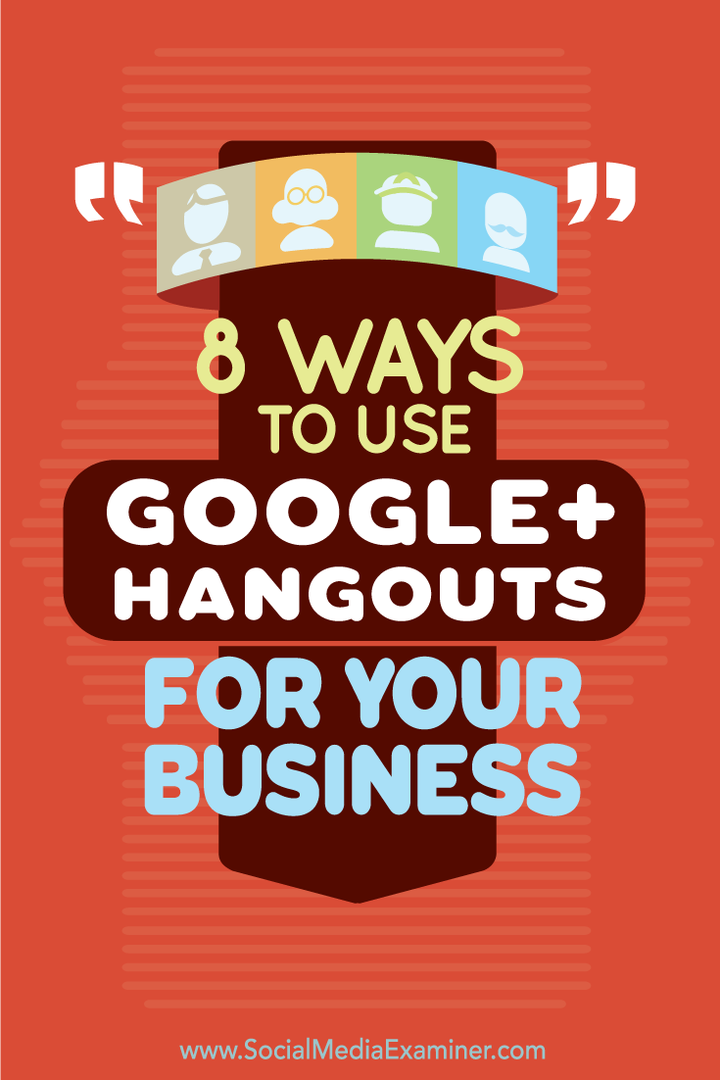8 måter å bruke Google+ Hangouts for din bedrift: Social Media Examiner
Google+ Google Hangouts / / September 26, 2020
 Bruker du Google+ Hangouts?
Bruker du Google+ Hangouts?
Interessert i måter å bruke dem til din virksomhet?
Google+ Hangouts er en fin måte å holde gruppemøter, samhandle med kunder, intervjue folk og dele ekspertisen din.
I denne artikkelen vil du oppdag åtte måter å bruke Google+ Hangouts på for virksomheten din.

Lytt til denne artikkelen:
Hvor du skal abonnere: Apple Podcast | Google Podcasts | Spotify | RSS
Bla til slutten av artikkelen for lenker til viktige ressurser som er nevnt i denne episoden.
En rask introduksjon til Google+ Hangouts
Før du går inn på måter å bruke Google+ Hangouts på, får du en rask titt på tilgjengelige typer.
For offentlige Google+ Hangouts, vil du velge Google+ Hangouts on Air. Google+ Hangouts on Air lar deg ha opptil ti verter i et live hangout som er offentlig tilgjengelig på Google+, YouTube-kanalen din og nettstedet ditt. Du kan ta opp hangouts direkte til YouTube-kanalen din for fremtidig bruk.
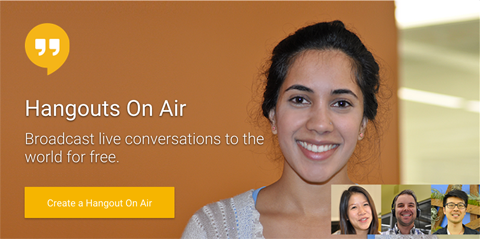
For private Google+ Hangouts, velge Google+ Video Hangouts, som lar deg ha opptil 10 deltakere i en videochat som kun er tilgjengelig for de inviterte.
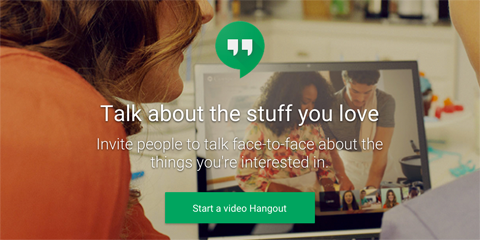
Du kan kjør Google+ Hangouts fra din stasjonære nettleser eller ved å bruke anbefalte Google-apper. Prøv å kjøre en privat Google+ Hangout med deg selv og en valgt gruppe mennesker til å begynne med, slik at du kan installere riktig nettleserprogramvare og test ut kontrollene før du går live med en hangout.
Google+ Hangout-kontroller og apper
Øverst i Google+ Hangout ser du kontroller som (fra venstre til høyre) tillater deg å inviter folk til hangoutet, demp mikrofonen din, slå av webkameraet ditt, juster innstillingene for båndbredde, konfigurer video- og lydinnstillingene dine og avslutt hangouten.

I venstre sidefelt finner du apper som lar deg gjøre spesifikke ting under hangouten, hvorav noen bare er tilgjengelige i hangouts i luften, ikke i video-hangouts. Disse appene kan også bestilles forskjellig, avhengig av hvilke du velger å bruke eller har brukt tidligere.
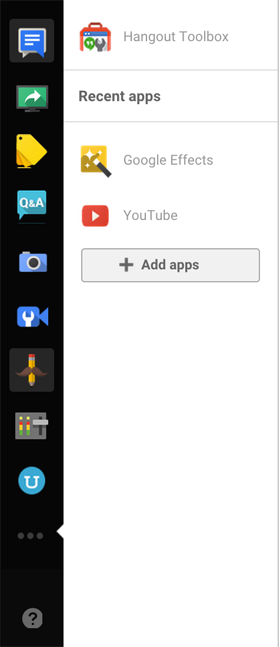
Starter øverst i bildet ovenfor, finner du Group Chat-appikonet, som åpner en chat-rute på høyre side av hangoutet ditt. Dette er en fin måte å inviter en person til å samhandle under hangouten, selv om han eller hun ikke er en av de ti personene i videoen med deg.
Deretter har du ikonet Screen Share app. Dette lar deg del skjermen for å vise lysbildene, live programvare demoer og annen informasjon på skrivebordet.
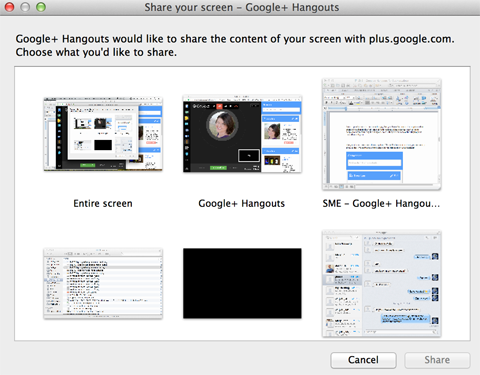
Tag-ikonet lar deg fremvis lenker fra nettsteder du velger på høyre side av hangouten. Dette kan være lenker til nettstedet ditt, sosiale profiler, destinasjonssider og andre gjenstander som hangout-deltakerne og seerne dine trenger.
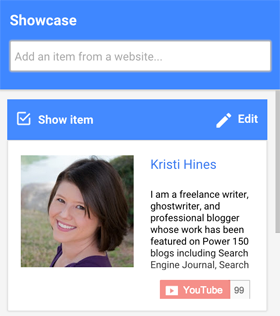
Spørsmål og svar-ikonet lar deg spesifikt start en spørsmål og svar i hangouten.
Kameraikonet lar deg ta et skjermbilde av hangouten mens den er live. Du kan bruk denne funksjonen på et bestemt tidspunkt under hangouten for å lage et miniatyrbilde som du kan bruke til forhåndsvisning av YouTube-videoen din. Du kan også bruke den hvor som helst du planlegger å markedsføre hangout-avspillingen.
Med videokameraikonet kan du kontrollere hvem som blir vist under hangouten, og hvordan gjestene vil vises når de blir med i hangouten.
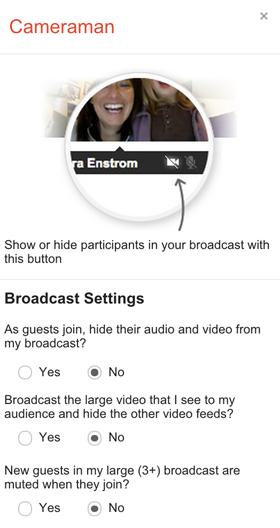
Bruk UberConference-appikonet til å opprette et konferansesamtalsnummer som folk kan bruke til å ringe inn til hangouten hvis de ikke får tilgang til live videostrømmen.
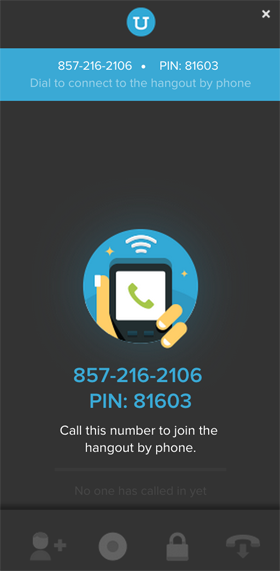
Control Room-appikonet lar deg raskt kontrollere hvilke deltakere i hangouten som blir sett og hørt. Du kan også bruke den til å sparke folk ut av hangouten om nødvendig.
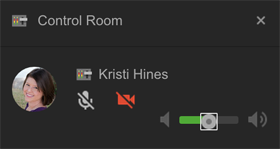
Hangout Toolbox-appikonet utløser en boks med funksjoner du kan bruke til å forbedre hangouten ytterligere. I eksemplet nedenfor kan du se hvordan du legger til et banner med en tredje tredjedel med navnet ditt eller et egendefinert overleggsbilde, slik at alle i hangouten blir identifisert når de er på video.
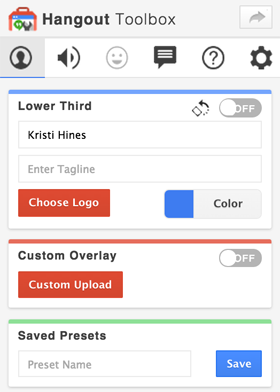
Effekt-appikonet bytter spesialeffekter du kan bruke på videoen din under hangouten. Disse er mer for personlig bruk enn forretningsbruk.
Få YouTube Marketing Marketing - Online!

Vil du forbedre ditt engasjement og salg med YouTube? Bli med på den største og beste samlingen av YouTube-markedsføringseksperter når de deler sine velprøvde strategier. Du vil få trinn-for-trinn live instruksjon fokusert på YouTube-strategi, videooppretting og YouTube-annonser. Bli YouTube-markedsføringshelten for din bedrift og kunder når du implementerer strategier som gir dokumenterte resultater. Dette er et direkte online treningsarrangement fra vennene dine på Social Media Examiner.
KLIKK HER FOR DETALJER - SALG SLUTTER 22. SEPTEMBER!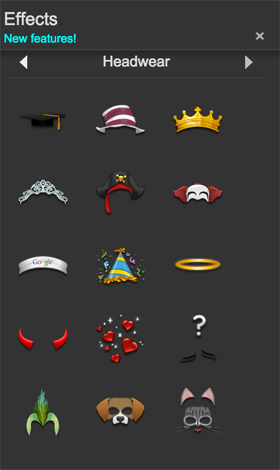
Til slutt er det et YouTube-appikon som lar deg gjøre det velg en YouTube-video du vil streame live under hangouten din.
Nederst i hangoutet ditt (som vist nedenfor) ser du flere alternativer for å starte og stoppe sendingen, samt lenker du kan dele for å lede folk til hangoutet ditt.
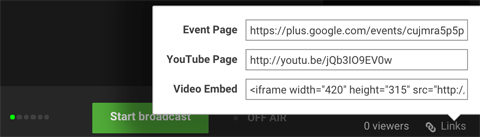
Nå som du vet litt om hvordan Google+ Hangouts fungerer, er det noen måter å bruke dem til din virksomhet.
# 1: Oppgrader konferansesamtaler
Vil du føle deg mer koblet til eksterne ansatte, entreprenører, leverandører og andre du jobber med utenfor kontoret ditt? Hvis du har færre enn ti personer, kan du oppgradere konferansesamtalene dine fra tale til video med Google+ Video Hangouts. Dette vil øke alles engasjement i møtet, ettersom du vil kunne se deltakernes ansiktsuttrykk og bevegelser.
Video-hangouts kan brukes til vanlige ukentlige møter, idédugnad og mer.
# 2: Presentere et webinar
Klar til å presentere et webinar for publikum, men ønsker ikke å betale store avgifter for en webinar-plattform? Prøv Google+ Hangouts on Air. Hangouts on air lar deg bruke webkameraet ditt, dele skjermen og se andre YouTube-videoer live med et ubegrenset antall seere. Du kan også ta opp og lagre hangouts i luften til YouTube-kanalen din.
En funksjon som mangler i Google+ Hangouts, er muligheten til å få deltakere til å registrere seg for webinaret ditt, slik at du kan registrere e-postadressene deres. Det er noen måter rundt dette. Et alternativ er å ha en registreringsside for webinaret ditt som har et enkelt tilmeldingsskjema for e-postlisten din. Krev folk å melde seg for å få en lenke til webinaret ditt før det blir live.
Et annet alternativ (etter at det live webinaret er over) er å legge inn et replay-webinar på nettstedet ditt, i stedet for å offentliggjøre det på YouTube. Alt folk må gjøre for å se at det er å gi deg navn og e-postadresse, og du sender dem lenken til websiden der webinaropptaket ditt er innebygd.
# 3: Vert for en Q & A-økt
Vil du gjøre hangouts til en mulighet til å samhandle med publikum? Vert informative spørsmål og svar-økter med folk i din virksomhet eller bransjeledere.
https://www.youtube.com/watch? v = DQ_PVGi8sLM
Bare finn emner som er relatert til produktene og tjenestene dine (emner som folk vanligvis har mange spørsmål om) og lag en Q & A-økt rundt dem. Du kan ha en ekspert eller et ekspertpanel (opptil 10) for å svare på spørsmålene til folk som er sendt inn før arrangementet eller sendt inn i tekstchatten.
# 4: Intervjuledere
Videointervjuer gir flott innhold, og de er enkle å lage med Google+ Hangouts.
Du kan velge å ta opp intervjuet med bare deg og dine gjester og dele det senere med fans etter litt redigering. Eller du kan være vert for et hangout på lufta med et liveintervju og åpne gulvet for seerspørsmål til slutt.
# 5: Forbedre jobbrekruttering
Er din bedrift ansatt? Ikke bare legg ut en stillingsoppføring. Hold en hangout on air-økt for potensielle søkere, slik at de får vite mer om muligheten din, hvordan du søker, tips om hvordan du søker og innsikt i jobben de vil gjøre.
Du kan deretter bruke Google+ Hangouts under intervjuprosessen med potensielle kandidater. Dette er spesielt nyttig hvis du har eksterne ansatte som trenger å være en del av intervjuprosessen, eller hvis du ansetter eksterne ansatte og ikke ønsker å få dem til å reise til stedet ditt.
# 6: Start et produkt
Lanserer du et nytt produkt? Bruk Google+ Hangouts on Air til å være vert for en produktlanseringsfest.
Denne hendelsen har potensial til å få kundene dine begeistret over hele kloden. Du får bonuspoeng hvis du kan få en kjendis ombord med lanseringen, som vist i hangouten ovenfor.
# 7: Hold brukergruppemøter
Vil du praktisk talt samle brukere av en bestemt teknologi eller et bestemt verktøy? Hold et ukentlig eller månedlig brukergruppemøte.
Grupper på 10 eller færre kan delta direkte på video, og grupper større enn 10 kan se og samhandle i hangout-chatten. Google+ Hangouts er det perfekte miljøet for virtuelle brukergruppemøter fordi folk kan dele skjermene sine for opplæring og funksjonsanmeldelser.
# 8: Sponser et Hangout
Vil du ikke være vert for Google+ Hangouts alene? Du kan få navnet ditt på dem ved å sponse dem i stedet. I likhet med podcast-sponsing, finn folk som regelmessig er vert for Google+ Hangouts i bransjen din, og se om de er interessert i sponsormuligheter.
I bytte kan du be om noen omtaler av produktet eller tjenesten din under hangouten og en link i YouTube-videobeskrivelsen når den deles etter hendelsen.
Hva tror du? Bruker du Google+ Hangouts for bedriften din? I så fall kan du dele dine erfaringer og ideer i kommentarene!